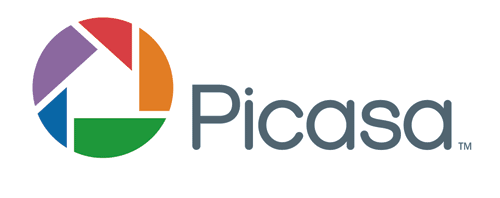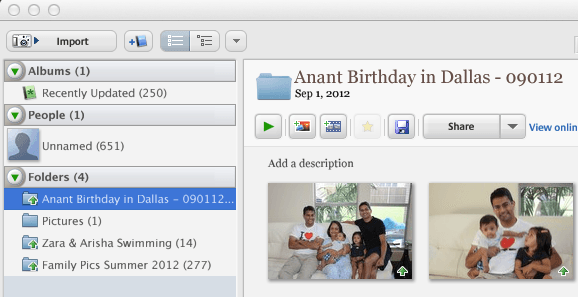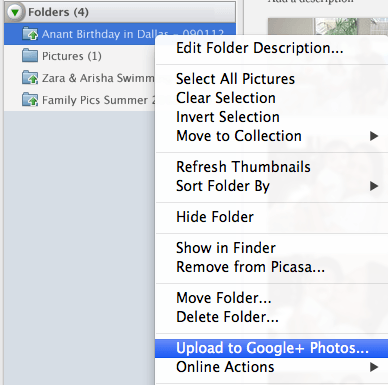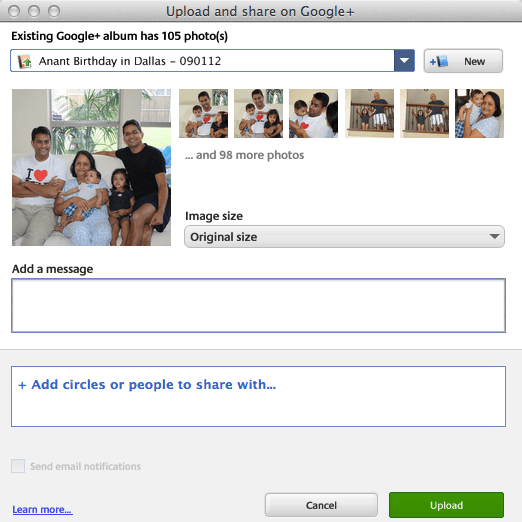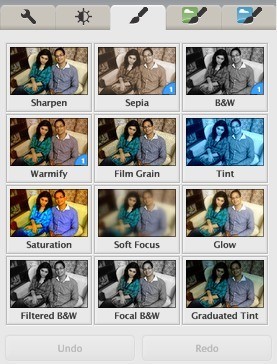Awalnya saya menulis artikel ini pada tahun 2007, tetapi saya memperbarui untuk tahun 2014 karena banyak hal telah berubah dalam tujuh tahun. Pertama, Album Web Picasa tidak ada lagi. Sejak rilis Google+, semua penyimpanan foto terjadi di Google+ Foto. Namun, Anda tetap dapat menggunakan Picasa di Mac dan PC untuk mengunggah foto ke Google+ Foto.
Saya penggemar berat Picasa karena kemudahan penggunaannya dan cara pengaturannya semua saya foto-foto. Faktanya adalah bahwa saya dapat menyimpan foto saya secara lokal namun saya suka, mengaturnya di Picasa secara berbeda menggunakan album dan kemudian mengunggahnya langsung ke Google+ Foto. Saya tidak suka Flickr karena sangat sulit untuk mengunggah foto dan mereka tidak memiliki program desktop untuk mengatur semua ribuan foto saya. Jadi jika Anda mencoba memutuskan program terbaik untuk mengelola foto Anda, saya akan pergi dengan Picasa!
Oke, jadi beginilah caranya Anda akan pergi tentang menyiapkan Google+ Foto dengan Picasa (dan pada gilirannya menyiapkan Picasa sendiri) ... STEPWISE!
Langkah 1)Unduh program Picasa. Buka http://picasa.google.com/ dan klik tautan Unduh Picasa. Kotak dialog akan muncul meminta untuk menyimpan file atau menjalankannya. Anda cukup mengeklik Jalankan, sehingga setelah unduhan itu, secara otomatis akan memulai pemasangan. Seperti yang disebutkan sebelumnya, ini tersedia untuk Mac dan Windows, yang benar-benar bagus.
Langkah 2)Selanjutnya, sebelum Anda memulai Picasa, Anda dapat memindahkan semua foto Anda ke My Folder gambar di bawah My Documents. Di situlah Picasa pertama-tama mencari foto Anda. Sekarang jika Anda memiliki banyak sekali gambar dan akan memakan waktu terlalu lama untuk memindahkannya atau Anda hanya tidak ingin, maka langsung saja buka Picasa dan Anda dapat memberitahukannya untuk mencari di folder lain untuk gambar Anda.
Langkah 3)Lanjutkan dan luncurkan Picasa. Setelah memuat, dialog muncul meminta untuk memindai seluruh komputer Anda atau hanya Gambar Saya, Dokumen Saya, dan desktop. Saya biasanya memilih opsi terakhir (My Pics, My Documents, Desktop) karena jika tidak, ketika seluruh komputer dipindai, itu akan mengambil banyak gambar sampah yang mungkin tidak Anda inginkan (ikon Office, dll). Jadi bahkan jika foto Anda tidak ada di folder tersebut, cukup pilih saja dan saya akan menunjukkan cara menambahkan folder nanti.
Langkah 4)beri waktu untuk temukan semua gambar dan Anda akan melihat folder memuat di sisi kiri. Ketika Anda mengklik salah satu folder, semua gambar dimuat di sisi kanan sebagai thumbnail. Secara default, itu cukup pintar untuk memilah semua gambar berdasarkan tahun, bulan dan seterusnya.
Tip Kilat: Jika tanggal yang ditetapkan oleh Picasa salah, klik kanan pada folder dan pilih Edit Deskripsi. Di sini Anda dapat mengubah tanggal dan juga menambahkan lokasi jika Anda suka.
Langkah 5) Osetelah semuanya dimuat, Anda dapat mengklik salah satu folder di panel kiri dan itu akan menyoroti folder itu dan memunculkan gambar untuk folder itu. Kemudian cukup klik kanan pada folder dan ada opsi yang disebut Unggah ke Foto Google+. Ketika Anda mengeklik itu, itu akan meminta informasi login Anda, jadi Anda perlu membuat akun Google jika Anda belum memilikinya. Ada opsi untuk mendaftar, jadi klik bahwa jika Anda tidak memiliki akun Google.
Langkah 6) Setelah Anda melakukannya, itu akan memunculkan kotak dialog lain yang meminta Judul album dan beberapa informasi lainnya. Sebagian besar merupakan penjelasan sendiri, tetapi biarkan pengaturan untuk Unggah Pengaturan menjadi default Terbaik untuk Berbagi. Anda dapat memilih Aslijika Anda ingin membuat cadangan semua gambar Anda pada resolusi tertinggi.
Sekarang Google+ Foto adalah Album Web Picasa yang baru, Anda memiliki opsi untuk bagikan dengan lingkaran Google+ Anda. Jika Anda tidak menambahkan siapa pun, itu akan menjadi album pribadi. Sekarang klik Unggahdan Anda berhasil mengunggah album pertama Anda ke Google+ Foto dari Picasa.
Langkah 7)Untuk melihat foto Anda di Google+, buka tautan berikut: https://plus.google.com/photos.
Mulai tahun 2014, paket penyimpanan telah berubah. Sekarang Anda mendapatkan 15GB penyimpanan gratis untuk Google Drive, Gmail, dan Google+ Foto. Google+ Foto juga memiliki fitur luar biasa di mana Anda tidak dikenai biaya penyimpanan jika gambar yang Anda unggah memiliki resolusi kurang dari 2048x2048. Jadi, jika Anda memilih opsi Best for Sharing, Anda dapat secara teoritis mengunggah foto tanpa batas secara gratis.
Anda dapat membeli penyimpanan ekstra yang dibagikan di seluruh Drive, Gmail, dan Foto mulai dari $ 2 per bulan untuk 100GB, $ 10 a bulan untuk 1 TB, dan seterusnya. Berikut ini tautan pada paket penyimpanan Google baru:
https://support.google.com/drive/answer/2375123?hl=en
Untuk artikel ini, saya hanya fokus menggunakan Picasa untuk mengatur dan menata foto Anda ke Google+ Foto tanpa menyebutkan semua fitur keren lainnya dari program dan Foto Google+. Saya akan menyimpannya untuk postingan lain, tetapi Picasa adalah alat pengeditan foto yang hebat jika Anda ingin mengedit foto Anda sebelum mengunggah.
Secara keseluruhan Ini adalah perangkat lunak yang mengesankan dan merupakan pilihan terbaik bagi siapa saja yang sudah memiliki akun Google dan tidak banyak berinvestasi di layanan lain seperti Flickr. Jika Anda memiliki pertanyaan, jangan ragu untuk mempostingnya di komentar. Selamat menikmati!